Jak rozjasnit video na Androidu pomocí dvou nejúčinnějších aplikací
Máte na svém Androidu tmavá videa, která chcete rozjasnit? To je největší důvod, proč hledáte toto řešení, které tento článek řeší. Jako uživatel systému Android již možná znáte kapacitu svého telefonu pro úpravu videa. To znamená, že už možná víte, zda má váš telefon kapacitu pro zesvětlení videa pomocí vestavěného nastavení. V této souvislosti byste také měli vědět, jak vysoká je jeho účinnost, pokud jde o tento úkol úprav. Bohužel ne všechny telefony s Androidem mají stejnou účinnost. A pokud je váš telefon jedním z nich, měli byste vidět nejúčinnější aplikace se zapnutými postupy jak zesvětlit video na telefonu Android. Takže, bez dalších řečí, začněme tím, že se podíváme na obsah níže.
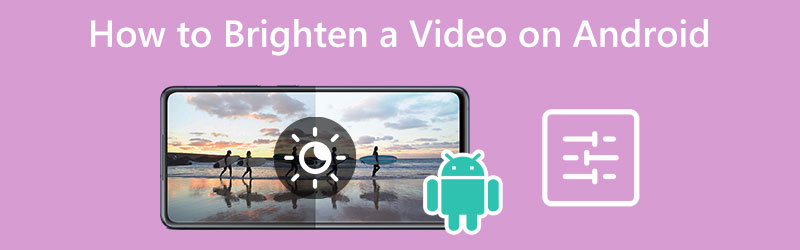
OBSAH STRÁNKY
Část 1. Jak zesvětlit tmavá videa na Androidu pomocí dvou nejúčinnějších aplikací
1. Barevný příběh
První na našem seznamu je tato aplikace A Color Story. Je to nástroj, který vám umožní rozjasnit vaše videa a může být editorem fotografií. Navíc má snadno srozumitelné rozhraní, které si může užít každý začátečník, protože vždy pochopí. Jak tedy rozjasnit video na Androidu pomocí této aplikace? Dodává se s několika nástroji pro jas, kontrast, křivky, sytost atd., které vám pomohou dosáhnout vašich cílů pro vaše video. Kromě toho vám tato aplikace poskytuje různé efekty, přechody a filtry, které můžete použít k aplikaci svých klipů. Na druhou stranu, zde jsou kroky, které můžete provést, abyste své video rozjasnili pomocí této aplikace.
Krok 1. Nainstalujte aplikaci na svůj Android a spusťte ji. Poté klepněte na Album Jakmile se dostanete dovnitř a začnete importovat video.
Krok 2. Poté v dolní části obrazovky klepněte na NÁSTROJE možnost a klepněte na Upravit potom. Okamžitě se objeví nastavovací nástroje a odtud vyberte Jas výběr.
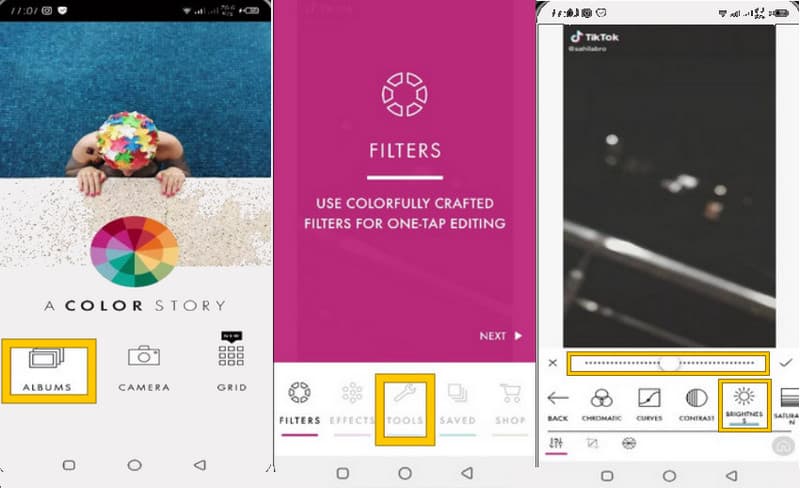
2. ActionDirector
Další aplikací, kterou musíte objevit, je tento ActionDirector. Jedním z důvodů, proč mnozí milují tuto aplikaci, je více jazyků, které podporuje. Díky tomu je snadno pochopí jeho uživatelé po celém světě. Navíc přichází s výkonnými efekty, FX střihem videa a videorekordérem, který si užijí profesionálové. Mezitím, abychom odpověděli na vaši otázku, jak zesvětlit video na Androidu, tento ActionDirector poskytuje funkce úprav, které zahrnují jas, odstín, sytost a další. Pojďme se tedy všichni podívat na níže uvedené kroky, jak to funguje.
Krok 1. Stáhněte si aplikaci na svůj Android a spusťte ji. Poté klepněte na Upravit možnost zahájit svou agendu.
Krok 2. Nyní přidejte svůj video soubor a vyberte Nastavení z nástrojů pro úpravy ve spodní části.
Krok 3. Poté najeďte myší na Jas možnost a podle toho ji upravte. Poté klepněte na Značka zaškrtnutí pro uložení videa.
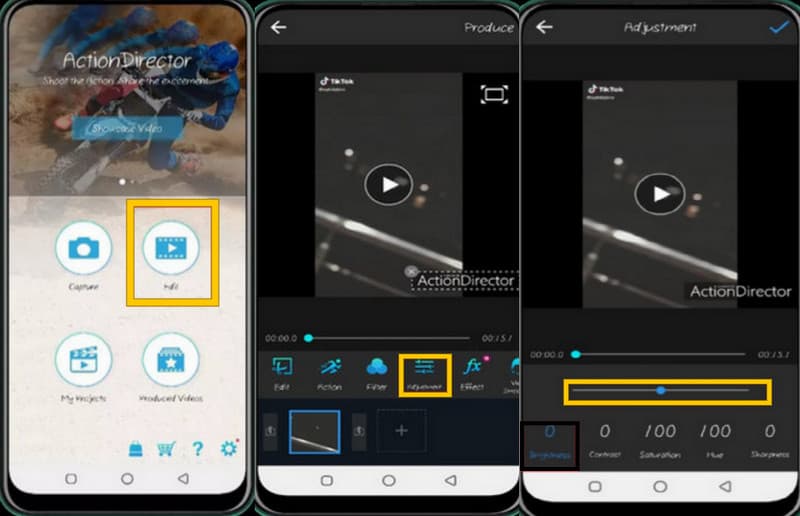
Část 2. Nejefektivnější software pro zesvětlení videa ve Windows
Ať se vám to líbí nebo ne, přijde čas, kdy budete potřebovat upravovat svá videa v počítači. Pokud ano, tato bonusová část vám s tím nakonec pomůže a umožní vám seznámit se s VidHex Video Enhancer, nejspolehlivějším a nejdůvěryhodnějším softwarem pro vylepšení videa. Tento nástroj navíc dokáže proměnit vaše tmavá videa, která současně pocházejí z vašeho Androidu. Ano, můžete pracovat s hromadnými tmavými videi a zesvětlit je všechna najednou! Jak je to možné? Je to proto, že tento speciální software je dodáván s procesem dávkové konverze, který nabízí možnosti pro opravu a vylepšení vašich videí. Kromě toho vám tyto možnosti umožní upravit sytost, odstín, kontrast a jas, aby bylo video jasnější.
A to vše díky výkonným modelům umělé inteligence, které vám umožní automaticky upravovat sytost, odstín, kontrast a jas, abyste video automaticky zesvětlili. Proto si pro tuto úžasnou funkci úprav musíte přečíst níže uvedený tutoriál.
- Editační nástroje s umělou inteligencí, cloudovou akcelerací a algoritmy s vysokým výpočetním výkonem.
- Rozjasněte své video soubory hromadně.
- Pracujte s téměř všemi typy videí.
- Okno náhledu pro porovnání efektu.
Jak zvýšit jas videa z Androidu
Krok 1. Stáhněte a nainstalujte nástroj
Stáhněte si tento nástroj pro vylepšení videa VidHex do počítače kliknutím na tlačítko Stáhnout výše. Poté jej snadno nainstalujte a spusťte, abyste získali přístup k nástroji pro úpravy.
Krok 2. Nahrajte hromadná videa
Nyní, po dosažení hlavního rozhraní, klikněte na symbol Přidat, který vidíte v horní části uživatelského rozhraní. Poté začněte nahrávat video soubory. Bez ohledu na jejich počet můžete nahrát všechna tmavá videa, která potřebujete zesvětlit.

Krok 3. Optimalizujte jas
Nyní vyberte model vylepšení pro slabé osvětlení ze seznamu modelů AI vpravo. Poté můžete také nastavit další možnosti formátu, datového toku a kodéru kliknutím na ikonu nastavení ve tvaru ozubeného kola.

Když je vše v pořádku, klikněte na tlačítko Exportovat vše a zahájíte proces převodu.
Část 3. Nejčastější dotazy o Brightening a Video na Androidu
Jaký je ideální způsob, jak rozjasnit video z Androidu v bezztrátové kvalitě?
Záleží na zařízení, které používáte. Pokud používáte svůj Android, pak jsou aplikace uvedené v tomto příspěvku perfektními způsoby. Pokud však budete používat svůj počítač, pak je to Video Converter Vidmore.
Mohu si do telefonu stáhnout Vidmore Video Converter?
Ne. Bohužel, Vidmore Video Converter se stará pouze o stolní počítače, počítače Mac a notebooky.
Mohu zesvětlit své video ve formátu 3GP?
Ano můžeš. S Video Converterem Videomore můžete snadno rozjasnit své video v 3GP a dalších videích nízké kvality.
Závěr
Tento článek popisuje, jak zesvětlit video v systému Android. Probrali jsme dvě skvělé aplikace pro střih videa a jejich postup, jak toho dosáhnout. Kromě toho jsme pro případ, že byste potřebovali nástroj pro stolní počítače, zahrnuli i nejlepší software pro tento účel, VidHex Video Enhancer.




